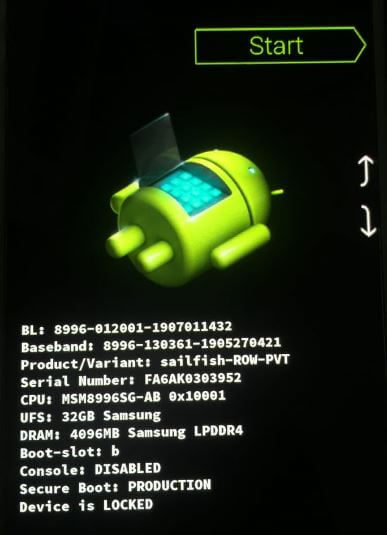วิธีฮาร์ดรีเซ็ต Google Pixel 3 และ Pixel 3 XL
นี่คือวิธีการ ฮาร์ดรีเซ็ต Google Pixel 3 และ Pixel 3 XLการตั้งค่าฮาร์ดรีเซ็ต Google Pixel 3 นี้มีประโยชน์เมื่อคุณประสบปัญหาเช่นหน้าจอเป็นสีดำโทรศัพท์ไม่เปิดหน้าจอสัมผัสไม่ทำงานรีสตาร์ทอุปกรณ์โดยอัตโนมัติและอื่น ๆ ในการฮาร์ดรีเซ็ตบน Google Pixel 3 อุปกรณ์ของคุณจะต้องเข้าสู่โหมดการกู้คืน มันจะ รีเซ็ต ข้อมูลส่วนตัวในโทรศัพท์ของคุณบัญชี Google รูปภาพวิดีโอแอปของบุคคลที่สามและข้อมูลอื่น ๆ ดังนั้น สำรองและกู้คืนข้อมูลสำคัญ ก่อนใช้การตั้งค่ารีเซ็ตเป็นค่าเริ่มต้นจากโรงงาน
- วิธีล้างแคชแอปบน Android 9 Pie
- วิธีใช้โหมดแบ่งหน้าจอบน Google Pixel 3 และ Pixel 3 XL
- วิธีตรวจสอบเวลาที่ใช้บน YouTube Android
- วิธีเปิดใช้งานและใช้การเลือกภาพรวมใน Android 9 Pie
วิธีรีเซ็ต Google Pixel 3 XL และ Pixel 3 XL
หากอุปกรณ์ Google Pixel 3 ของคุณเปิดอยู่คุณสามารถลองใช้ไฟล์ รีเซ็ตเป็นค่าจากโรงงาน เพื่อตรวจสอบเพื่อแก้ไขปัญหา Pixel 3 หรือไม่ หากไม่ได้รับการแก้ไขให้ฮาร์ดรีเซ็ต Pixel 3 XL และ Pixel 3 โดยใช้การตั้งค่าที่ระบุด้านล่าง
Hard Reset Pixel 3 โดยใช้ปุ่มเปิด / ปิดและปรับระดับเสียง
ขั้นตอนที่ 1: ปิด อุปกรณ์ Google Pixel 3 และ 3 XL ของคุณ
ขั้นตอนที่ 2: กดปุ่ม ปุ่มลดระดับเสียง และ ปุ่มเปิดปิดพร้อมกัน จนถึงโทรศัพท์ สั่นสะเทือน.
คุณสามารถดูหน้าจอการกู้คืนระบบ Android บนโทรศัพท์ โดยค่าเริ่มต้น เริ่มต้น ปุ่มแสดงบน Pixel 3 และ Pixel 3 XL
ขั้นตอนที่ 3: กดปุ่มลดระดับเสียงจนกว่าจะดู โหมดการกู้คืน
ขั้นตอนที่ 4: กด ปุ่มเพาเวอร์ เพื่อเริ่มต้นใหม่ในโหมดการกู้คืน
คุณสามารถดูหน้าจอที่ปรากฏขึ้น เครื่องหมายอัศเจรีย์หุ่นยนต์ android พร้อมสัญลักษณ์สามเหลี่ยมสีแดง ด้วย “ ไม่มีคำสั่ง” บนโทรศัพท์ของคุณ
ขั้นตอนที่ 5: กดปุ่มเปิด / ปิดค้างไว้ และ กดปุ่มเพิ่มระดับเสียงหนึ่งครั้ง เท่านั้น จากนั้นปล่อยปุ่มเพิ่มระดับเสียงเท่านั้น
คุณสามารถดูหน้าจอโหมดการกู้คืนของ Pixel 3 ซึ่งรวมถึงระบบรีบูตตอนนี้รีบูตเป็น bootloader ใช้อัปเดตจาก ADB ลบข้อมูล/ รีเซ็ตเป็นค่าเริ่มต้นจากโรงงานและการตั้งค่าอื่น ๆ ที่มีประโยชน์
ขั้นตอนที่ 6: กดปุ่มลดระดับเสียงจนกระทั่ง ล้างข้อมูล / ตั้งค่าตามโรงงาน.
ข้อความนี้ปรากฏบนหน้าจอ Google Pixel 3 ของคุณ: ล้างข้อมูลผู้ใช้ทั้งหมดไหม
ขั้นตอนที่ 7: กด ปุ่มเปิด / ปิด เพื่อดำเนินการต่อ
ขั้นตอนที่ 8: เพื่อยืนยันให้กดปุ่มลดระดับเสียงเพื่อเลื่อนไปที่ ใช่ และกดปุ่มเปิด / ปิดเพื่อเลือก
การล้างแคชอาจใช้เวลา 2-3 นาที
ขั้นตอนที่ 9: กดปุ่มลดระดับเสียงเพื่อเลื่อนไปที่ รีบูทระบบเดี๋ยวนี้ให้กดปุ่มเปิด / ปิดเพื่อเลือก
ตอนนี้เมื่ออุปกรณ์ Google Pixel 3 ของคุณเริ่มทำงานดูเหมือนว่าจะซื้ออุปกรณ์ใหม่ ลบการตั้งค่าทั้งหมดออกจากอุปกรณ์ของคุณ
วิธีพักโรงงาน Pixel 3 และ Pixel 3 XL เมื่อปลดล็อกโทรศัพท์
ก่อนที่จะทำการรีเซ็ต Google Pixel 3 และ Pixel 3 XL จากโรงงานโปรดสำรองข้อมูลไปยังพีซีหรือสมาร์ทโฟนเครื่องอื่นอย่างปลอดภัย
ขั้นตอนที่ 1: ปัดแผงการแจ้งเตือนลงแล้วแตะ ไอคอนรูปเฟืองการตั้งค่า ใน Pixel 3 และ Pixel 3 XL ของคุณ
ขั้นตอนที่ 2: แตะ ระบบ.
ขั้นตอนที่ 3: แตะ ขั้นสูง
ขั้นตอนที่ 4: แตะ รีเซ็ตตัวเลือก
ขั้นตอนที่ 5: แตะ ลบข้อมูลทั้งหมด (รีเซ็ตเป็นค่าจากโรงงาน)
ขั้นตอนที่ 6: แตะ รีเซ็ตโทรศัพท์
ป้อนรหัสผ่านหรือการรักษาความปลอดภัยการล็อกหน้าจออื่น ๆ ที่คุณตั้งไว้เพื่อดำเนินการต่อ
ขั้นตอนที่ 7: แตะ ลบทุกอย่าง
ตอนนี้ข้อมูล Google Pixel 3 และ Pixel 3 XL ทั้งหมดของคุณถูกลบออก
และนั่นคือทั้งหมด ฉันหวังว่าบทช่วยสอนนี้จะเป็นประโยชน์ในการรีเซ็ต Pixel 3 และ Pixel 3 XL อย่างหนัก หากคุณมีคำถามใด ๆ โปรดบอกเราในส่วนความคิดเห็นด้านล่าง อยู่และเชื่อมต่อกับเราสำหรับการอัปเดตล่าสุด